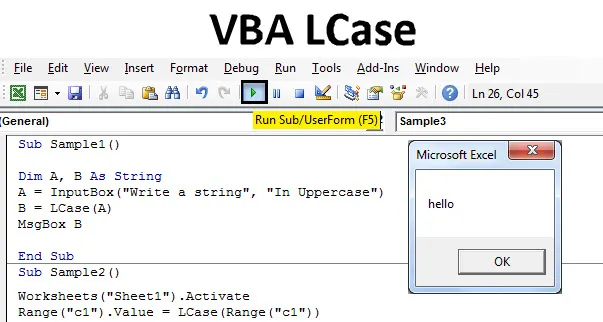
Екцел ВБА ЛЦасе функција
У овом ћемо чланку разговарати о промјени вриједности текста у малим словима. То можемо учинити помоћу ЛЦасе функције у ВБА. Слично као код УЦасе, ЛЦасе мења горње и велике слова у ВБА. Синтакса ће бити следећа за коришћење функције Лцасе у ВБА:
Синтакса ЛЦасе у Екцелу ВБА
Синтакса за функцију ЛЦасе екцел ВБА је следећа:
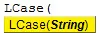
Низ је улаз који дајемо функцији. Улаз може бити једна ћелија или група ћелија или цео распон ћелија. Ако користимо Лцасе, он само мења текст у малим словима, али не мења и структуру текста. На пример, ако имамо тачку зарезу или зарез у нашем тексту, он остаје нетакнут. На пример, ако унесемо Лцасе (СВЕ) резултат ће имати све. Друго, на пример, ако имамо улаз као што је Лцасе (АНАНД, АРАН / НЕЕРАЈ), резултат ће бити следећи: Ананд, аран / Неерај.
Користимо ову функцију у неколико примера који ће пружити бољи процес размишљања о функцији.
Напомена : Имајте на уму да омогућите картици програмера на картици датотеке, а затим из одељка са опцијама да бисте користили ВБА у екцелу.Како се користи Екцел ВБА ЛЦасе функција?
Научићемо како користити ВБА ЛЦасе с неколико примера у Екцелу.
Можете преузети овај ВБА ЛЦасе Екцел образац овде - ВБА ЛЦасе Екцел предложакВБА ЛЦасе функција - пример бр. 1
Имам низ у ћелији А1 на листу 1. Низ је у горњем случају, претворит ћемо га у малим словима помоћу функције Лцасе. Погледајте ниже ниже.
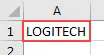
Следите доле наведене кораке да бисте употребили ЛЦасе у Екцел ВБА.
Корак 1: Почињемо тако што идемо на картицу програмера да отворимо ВБ Едитор из Висуал Басиц Оптион.
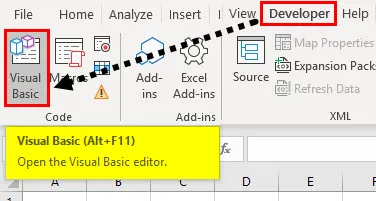
Корак 2: Сада кликните на картицу за уметање која ће нам показати да убацимо модул у ВБА. За почетак писања кода двоструко кликните на модул.
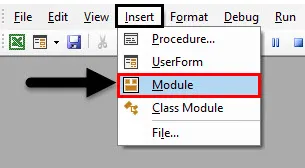
Корак 3: Затим прогласите под функцију макроа.
Шифра:
Суб Узорак () Крај Суб
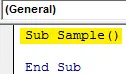
Корак 4: Да бисмо користили било коју од својстава листа, прво морамо да активирамо лист.
Шифра:
Суб Сампле () Радни листови ("Схеет1"). Активирајте Енд Суб
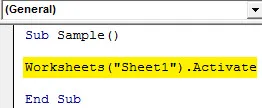
Корак 5: Сада променимо вредност у ћелији А1 користећи ЛЦасе функцију на следећи начин.
Шифра:
Под узорци () Радни листови ("Схеет1"). Активирајте распон ("А1"). Вриједност = ЛЦасе (Распон ("А1")) Крај Под
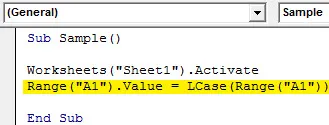
Корак 6: Када покренемо горњи код добили смо следећи резултат.
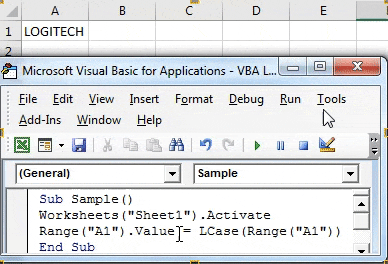
У горњем примјеру смо промијенили текст из горњег и малих слова помоћу функције Лцасе.
ВБА ЛЦасе функција - пример бр. 2
Узмимо од корисника да унесемо велико слово и променимо вредност текста у мала слова помоћу функције Лцасе.
Корак 1: Поново крећемо у ВБ Едитор из Висуал Басиц-а под картицом програмера.
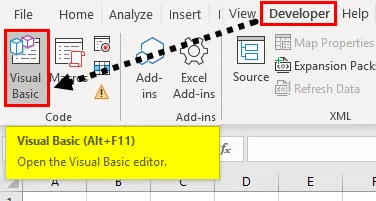
Корак 2: Кликните на картицу Уметање и додајте нови модул
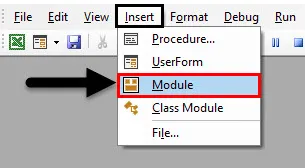
Корак 3: Прогласите други макро различит од првог, јер две макронаредбе не могу имати исто име.
Шифра:
Суб Сампле1 () Крај Суб
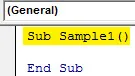
Корак 4: Користите Дим да декларишете две променљиве А и Б као стринг.
Шифра:
Суб Сампле1 () Дим А, Б Као крај жице Суб
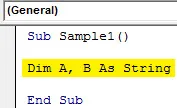
Корак 5: Употријебите функцију Инпутбок да бисте преузели унос од корисника и похранили вриједност у варијаблу А.
Шифра:
Под узорком1 () Дим А, Б као низ А = ИнпутБок ("Напиши низ", "У великој књизи") Крај Под
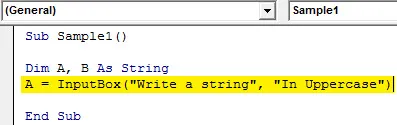
Корак 6: У трговини Б вредност вредности уноса за унос се мења из горњег и малих слова помоћу функције Лцасе.
Шифра:
Под узорак1 () Дим А, Б као низ А = ИнпутБок ("Напиши низ", "У великој књизи") Б = ЛЦасе (А) Крај Под
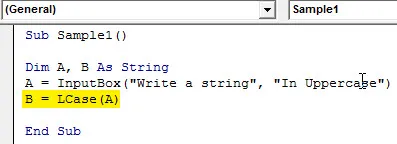
Корак 7: Употријебите Мсгбок функцију за приказ резултата.
Шифра:
Под узорак1 () Дим А, Б као низ А = ИнпутБок ("Напиши низ", "Велика слова") Б = ЛЦасе (А) МсгБок Б Крај Пот
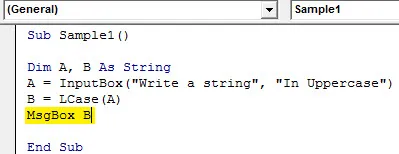
Корак 8: Покрените горњи код притиском на Ф5 и добили смо упит да додамо вредност. Унесите било који низ. Кликните на ОК да бисте видели резултат.
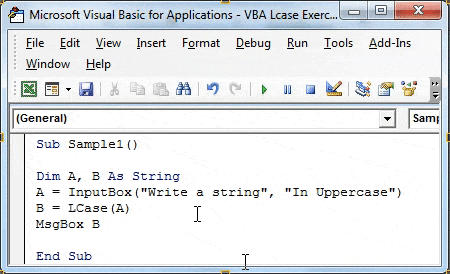
ВБА ЛЦасе функција - пример бр. 3
Горе смо расправљали о томе како ова Лцасе функција не утиче на структуру низа, тј. Ако постоји зарез или тачка зарез или било који други посебан знак, на то не утиче. За демонстрацију имам низ у ћелији Ц1 са неким посебним знаковима. То је као испод,
Корак 1: Поново крећемо у ВБ Едитор из Висуал Басиц-а под картицом програмера.
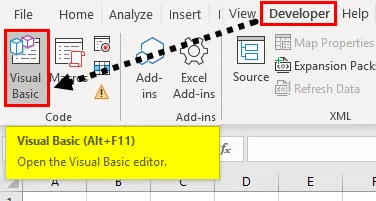
Корак 2: Кликните на Уметни и додај модул изнад да напишемо код у исти модул.
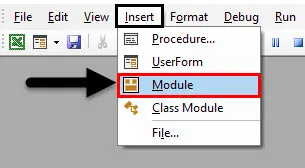
Корак 3: Прогласите треће име макронаредбе помоћу Суб функције.
Шифра:
Суб Сампле2 () Крај Суб
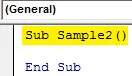
Корак 4: Да бисмо користили низ у ћелији Ц1, прво морамо да активирамо лист 1.
Шифра:
Суб Сампле2 () Радни листови ("Схеет1"). Активирајте Крај Суб
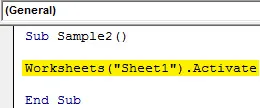
Корак 5: Сада користите функцију ЛЦасе у ћелији Ц1 да проверимо да ли утиче на посебне знакове или не.
Шифра:
Суб Сампле2 () Радни листови ("Схеет1"). Активирајте распон ("ц1"). Вриједност = ЛЦасе (Распон ("ц1")) Крај Под
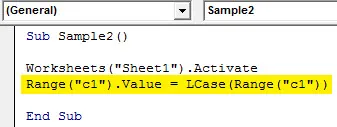
Корак 6: Извршите горњи код помоћу дугмета за покретање и погледајте следећи резултат.
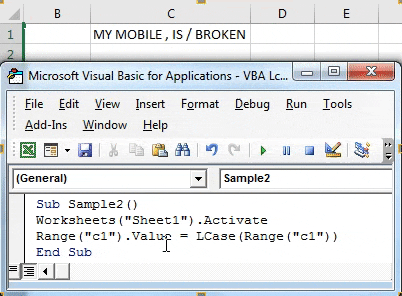
Видимо да Лцасе не утиче на ниједног посебног знака у низу.
ВБА ЛЦасе функција - пример бр. 4
Сада у овом примјеру промијенимо низ података из горњих и малих слова помоћу ЛЦасе функције. За демонстрацију, моји подаци су у табели 2, као што следи,
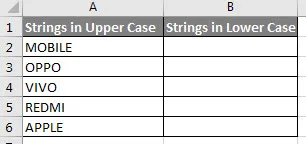
Желим да променим жице у колони А који су у горњем слоју до мале у ступцу Б.
1. корак: Кликните на картицу Уметање и додајте модул
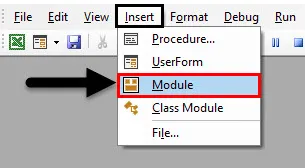
Корак 2: Прогласите име макронаредбе за овај пример.
Шифра:
Суб Сампле3 () Крај Суб
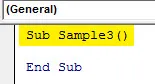
Корак 3: Прво активирајте лист 2 како бисмо могли да користимо његова својства.
Шифра:
Суб Сампле3 () Радни листови ("Схеет2"). Активирајте Крај Суб
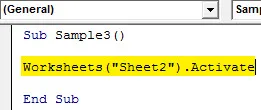
Корак 4: Прогласите променљиву А и њен тип података дужим.
Шифра:
Суб Сампле3 () Радни листови ("Схеет2"). Активирајте Дим А као дугачак пот
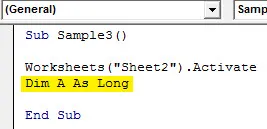
Корак 5: Сада ћемо користити за петљу да петљамо следеће податке у следећем реду.
Шифра:
Суб Сампле3 () Радни листови ("Схеет2"). Активирајте Дим А као дугачак за А = 2 до 6 Крај Суб
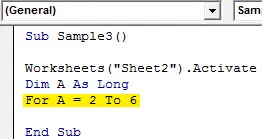
Корак 6: Променимо вредност у ступцу А у малим словима и похранимо је у колону Б следећим кодом.
Шифра:
Суб Сампле3 () Радни листови ("Схеет2"). Активирајте Дим А као дугачак за А = 2 до 6 ћелија (А, 2). Валуе = ЛЦасе (ћелије (А, 1) .Валуе) Крај Суб
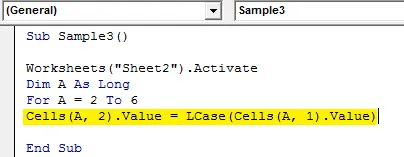
7. корак: петљајте док се не нађе последњи ред,
Шифра:
Суб Сампле3 () Радни листови ("Схеет2"). Активирајте Дим А као дугачак за А = 2 до 6 ћелија (А, 2) .Валуе = ЛЦасе (ћелије (А, 1) .Валуе) Нект А Енд Суб
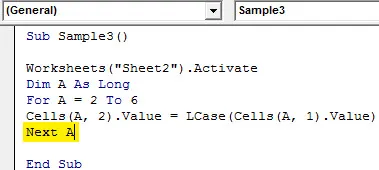
Корак 8: Када покренемо горњи код добили смо следећи резултат.
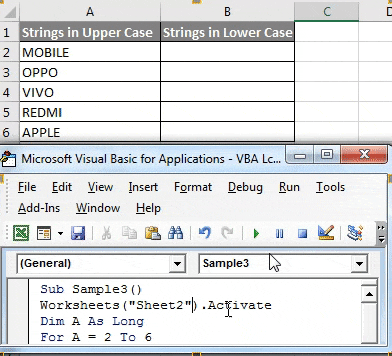
Ствари које треба запамтити
- Лцасе мења текст малим словима.
- Улаз који дајемо функцији може бити једна ћелија или опсег ћелија.
- Ако функција уноса има било које посебне симболе или знакове, остаје непромењена.
Препоручени чланци
Ово је упутство за ВБА ЛЦасе. Овдје смо расправљали о томе како користити Екцел ВБА ЛЦасе функцију заједно са практичним примјерима и довнлоад-ом Екцел предлошка. Можете и да прођете кроз друге наше предложене чланке -
- ВБА ИнСтр објаснио је са Примерима
- Тип података ВБА Интегер
- Како одабрати ћелију користећи ВБА код?
- Транспонирајте домет у ВБА